苹果Mac双系统快速切换怎么做
- 分类:帮助 回答于: 2021年03月04日 14:24:03
苹果电脑中自带的是mac os操作系统,但是许多用户用户习惯,所以就也会安装windows双系统来使用,不过安装之后,却不知道苹果双系统如何切换,,针对这个情况,现在给大家说说Mac电脑双系统快速切换步骤吧。
1、按电源键开机,开机声音响起,屏幕出现灰白色屏。立即按下Option键,直到系统启动选择界面出现之后再松手。
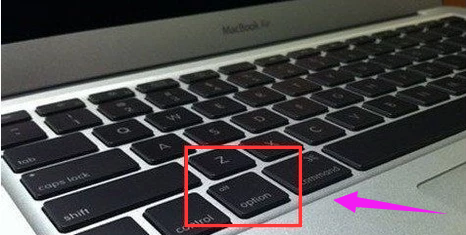
2、然后会出现系统选择界面,按左右方向键选择我们需要启动的系统,选中之后,直接鼠标左键点击,或者回车键确认即可。
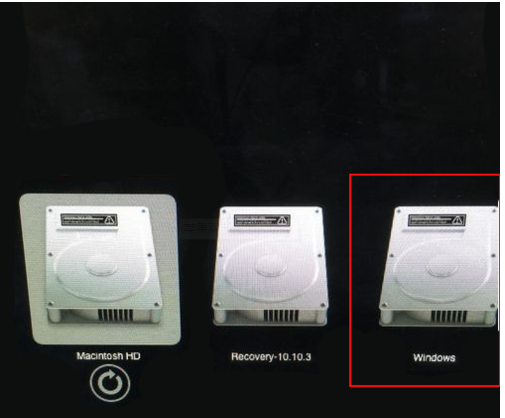
3、如果是想进入苹果系统的话直接开机进入就好啦。
以上就是对Mac双系统快速切换的介绍啦,希望能帮助到大家。
 有用
85
有用
85


 小白系统
小白系统


 1000
1000 1000
1000 1000
1000 1000
1000 1000
1000 1000
1000 1000
1000 0
0 0
0 0
0猜您喜欢
- 小米电脑重装系统热键的详细介绍..2021/06/02
- 电脑桌面壁纸怎么设置2020/11/08
- 电脑bios系统还原具体步骤2021/05/29
- 教你使用手机华为系统还原到出厂设置..2021/05/21
- office2016激活码和激活步骤2020/11/14
- cpu主频越高越好吗,小编教你CPU处理器..2018/08/14
相关推荐
- 笔记本重装系统快速设置一直循环无法..2021/03/22
- 联想官方正版系统下载2020/09/27
- 藏文输入法:轻松输入藏文,畅享藏文文化..2023/11/21
- 小编教你电脑中病毒了怎么修复详细教..2021/02/28
- 电脑为什么开不了机2022/10/01
- 电脑出故障?轻松修复方法!..2024/02/25




















 关注微信公众号
关注微信公众号





